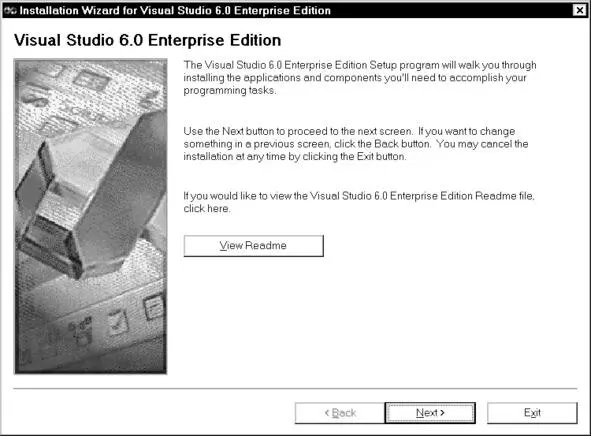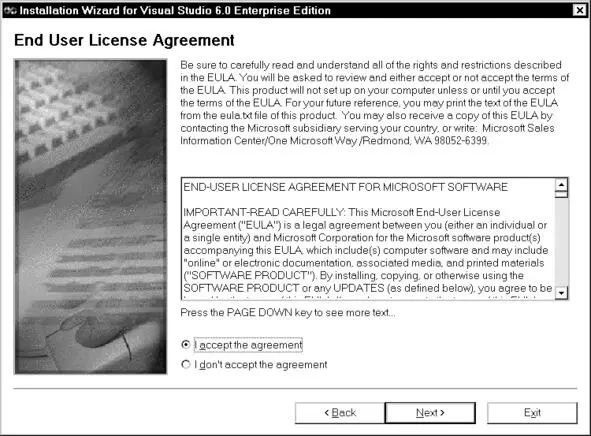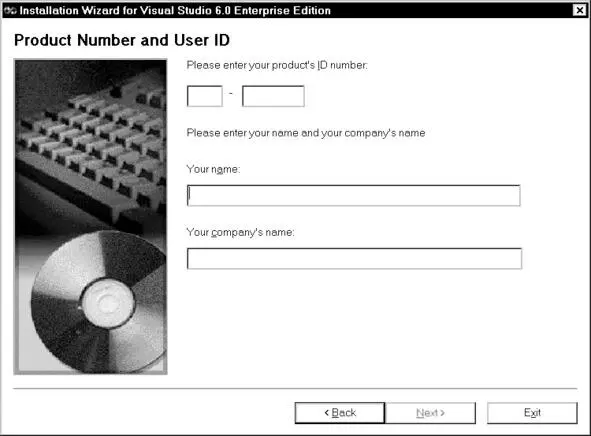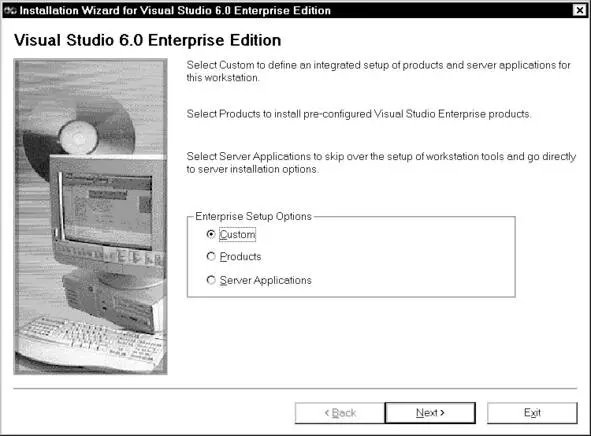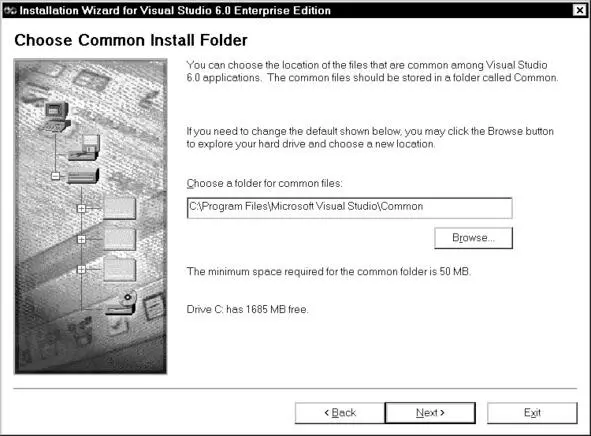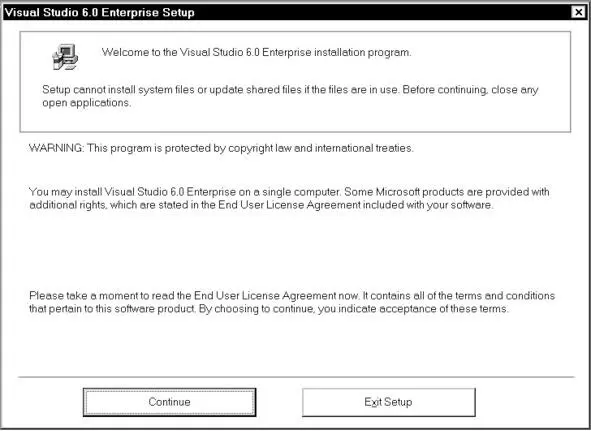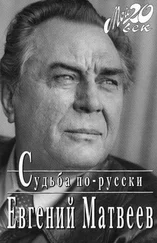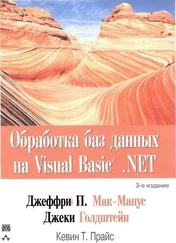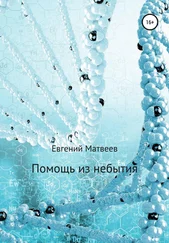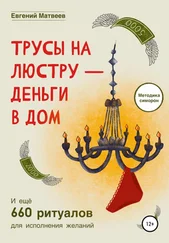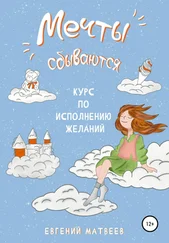В этой главе вы научитесь:
• устанавливать Microsoft Visual Basic 6.0 на свой компьютер,
• устанавливать другие компоненты пакета Microsoft Visual Studio 6.0.
Язык программирования Microsoft Visual Basic 6.0 входит как компонент в состав пакета Microsoft Visual Studio 6.0, большинство из компонентов которого могут устанавливаться выборочно.
Для установки Microsoft Visual Basic 6.0 вставьте в дисковод CD-ROM своего компьютера дистрибутивный компакт-диск Microsoft Visual Studio 6.0 и запустите программу инсталляции. Обычно она запускается автоматически, но если автозапуск CD-дисков отключен в Windows, то придётся запустить установку вручную.
На экране появится начальный экран мастера установки Microsoft Visual Studio 6.0 (Рис.1.1).
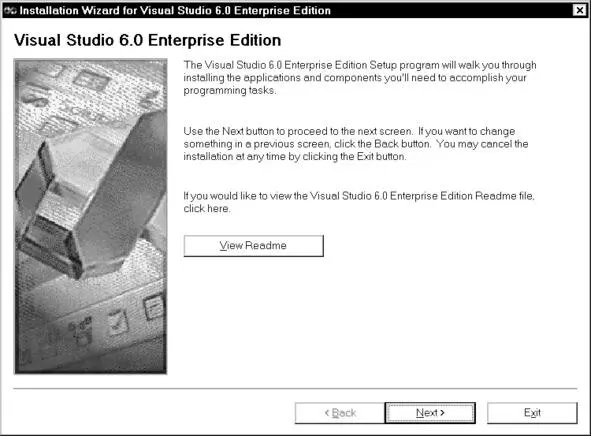
Рис.1.1. Начальный экран мастера установки
Microsoft Visual Studio 6.0
Здесь вы можете щелкнуть мышью на кнопке View Readme(Просмотр Readme), чтобы прочитать краткую информацию об установке пакета, но можно этого и не делать, особенно если не знаете английского языка.
Для продолжения установки нажмите кнопку Next(Следующий). Появится экран End User License Agreement(Лицензионное соглашение конечного пользователя) с текстом стандартного лицензионного соглашения фирмы Microsoft (Рис.1.2).
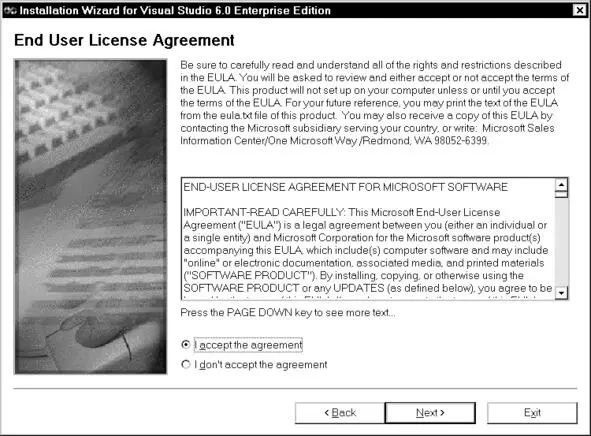
Рис.1.2. Экран End User License Agreement
(Лицензионное соглашение конечного пользователя)
Щелчком мыши установите переключатель в положение I accept the agreement(Я принимаю условия данного соглашения) и нажмите кнопку Next(Следующий). Это стандартное действие при установке коммерческих программных продуктов любых разработчиков.
Появится экран Product Number and User ID(Номер продукта и идентификатор пользователя) (Рис.1.3).
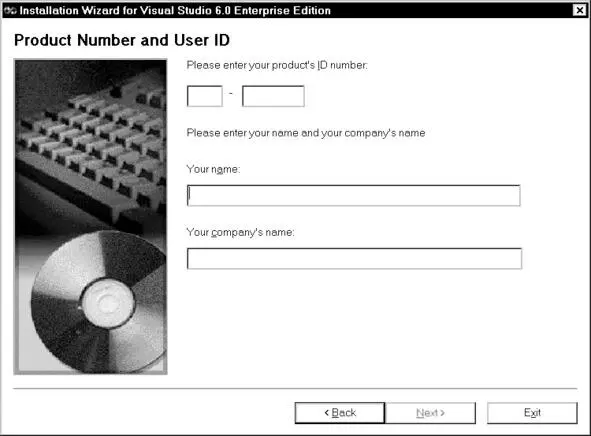
Рис.1.3. Экран Product Number and User ID
(Номер продукта и идентификатор пользователя)
Два поля ввода с надписью Please enter your product’s ID number(Пожалуйста, введите идентификационный номер вашего продукта) заполните номером с вашего лицензионного соглашения фирмы Microsoft.
Затем заполните поле Your name(Ваше имя). Тут нужно вписать свое полное имя, но можно и любой другой текст – особых ограничений на содержимое этого поля не накладывается.
В поле Your company’s name(Название вашей компании) впечатайте название фирмы, в которой вы работаете, или также произвольный текст.
Щелкните мышью на кнопке Next(Следующий) для перехода к следующему экрану мастера установки, в котором предлагается выбрать вариант инсталляции Microsoft Visual Studio 6.0 (Рис.1.4).
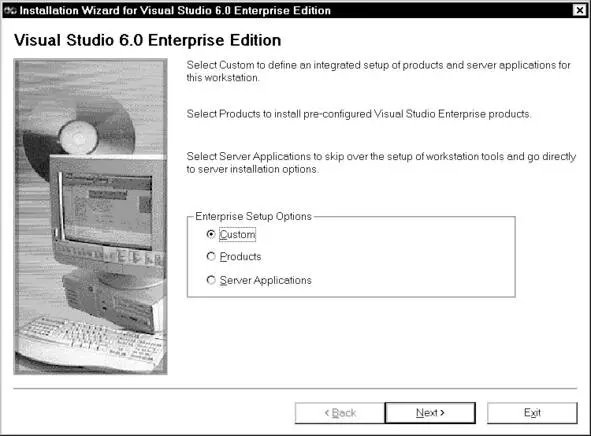
Рис.1.4. Экран выбора варианта установки
Установите переключатель Enterprise Setup Options(Варианты установки) в положение Custom(Пользовательский). Это необходимо для выборочной установки только одного программного пакета – Visual Basic – потому что Visual Studio содержит и другие языки программирования.
Нажмите кнопку Next(Следующий) для перехода к экрану Choose Common Install Folder(Выберите общую папку для установки) (Рис.1.5).
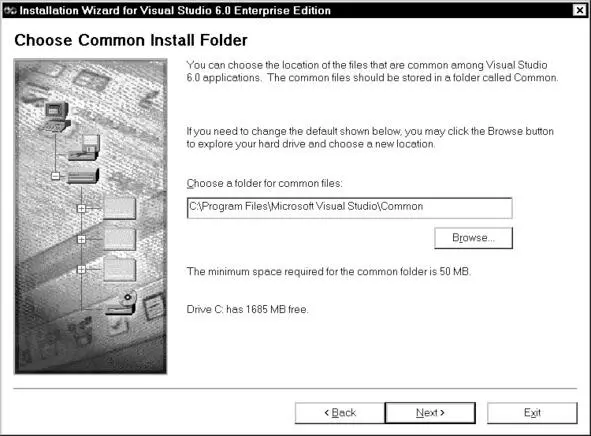
Рис.1.5. Экран Choose Common Install Folder
(Выберите общую папку для установки)
Как правило, можно согласиться с предложенной папкой для установки и щелкнуть мышью на кнопке Next(Следующий). Но при желании можно изменить путь к папке – от этого работоспособность среды программирования совершенно не изменится.
Затем появится предупреждение об авторских правах фирмы Microsoft, где также говорится о необходимости закрыть выполняемые приложения (Рис.1.6).
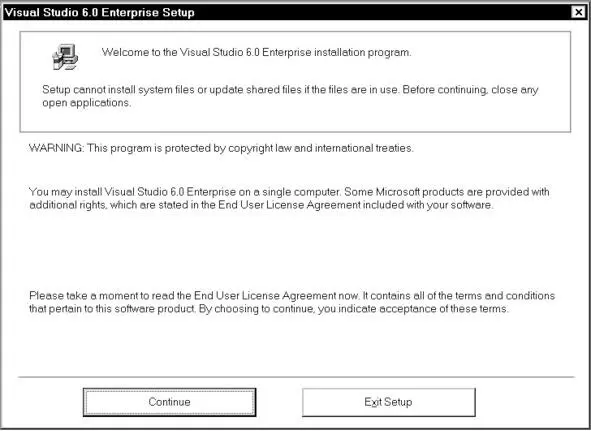
Рис.1.6. Предупреждение об авторских правах фирмы Microsoft
Закройте все другие выполняемые в настоящее время приложения и нажмите кнопку Continue(Продолжить).
Открывшийся диалог Product ID(Идентификатор продукта) уведомляет пользователя о номере программного продукта, который будет запрошен фирмой Microsoft при попытке получения пользователем технической поддержки по продукту Microsoft Visual Studio 6.0 (Рис.1.7).
Читать дальше